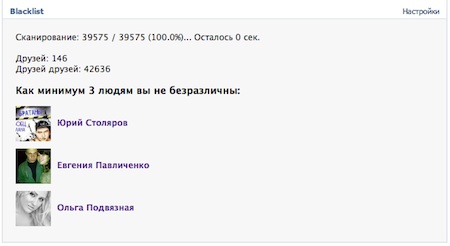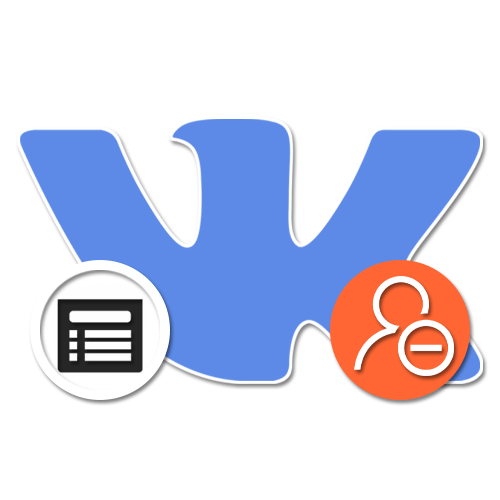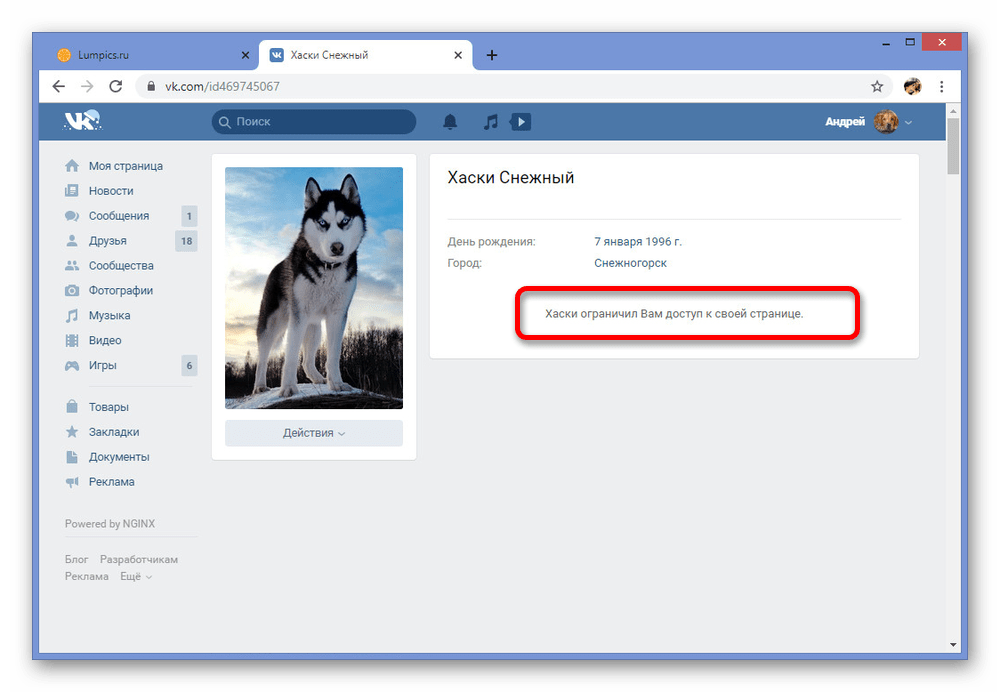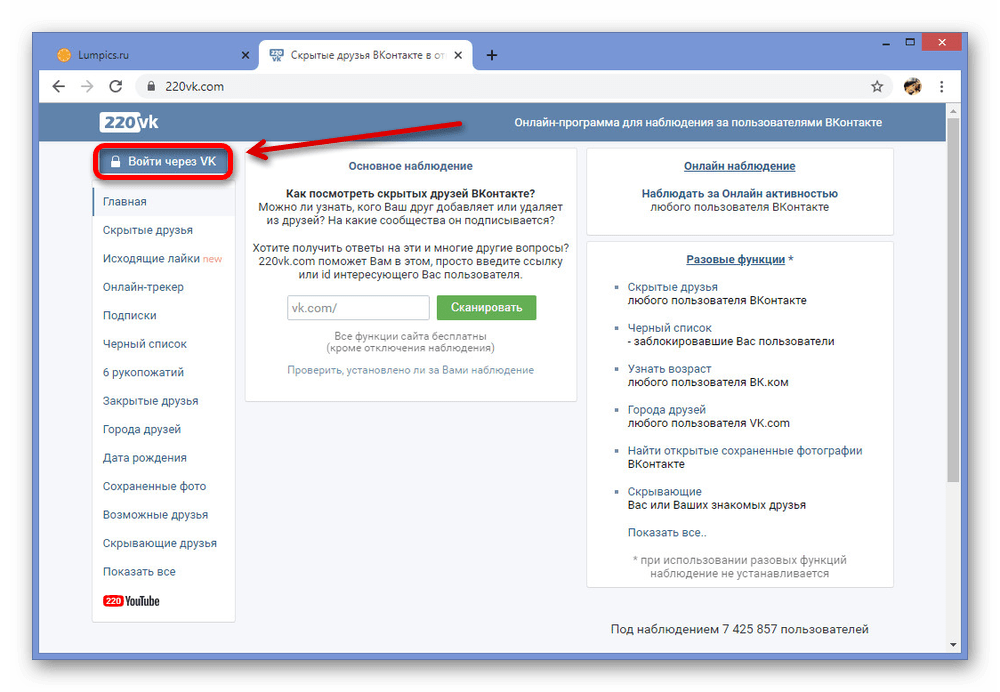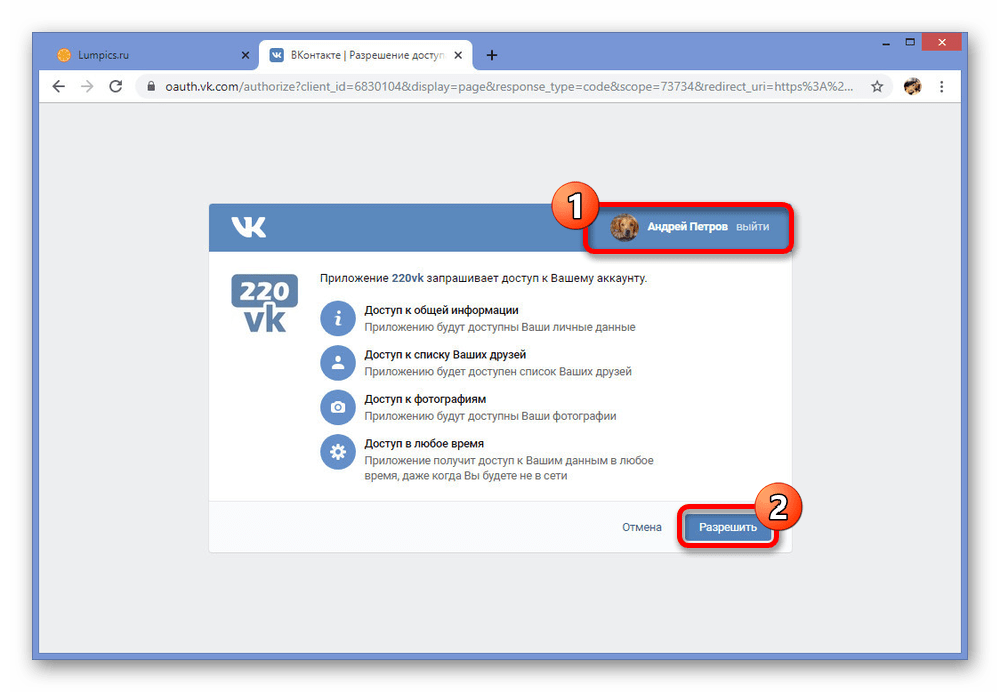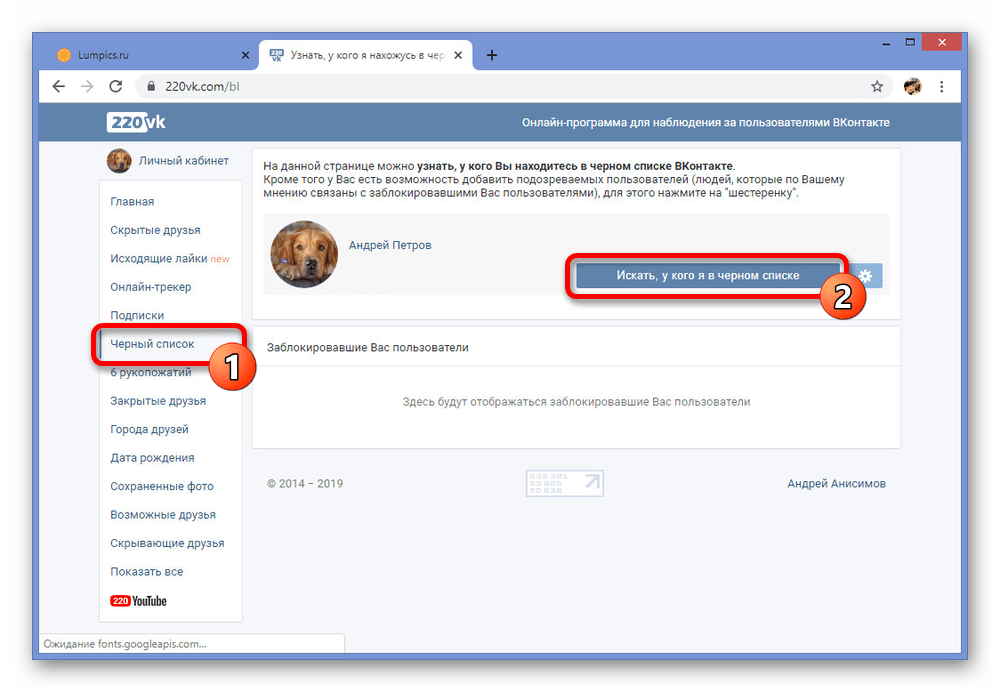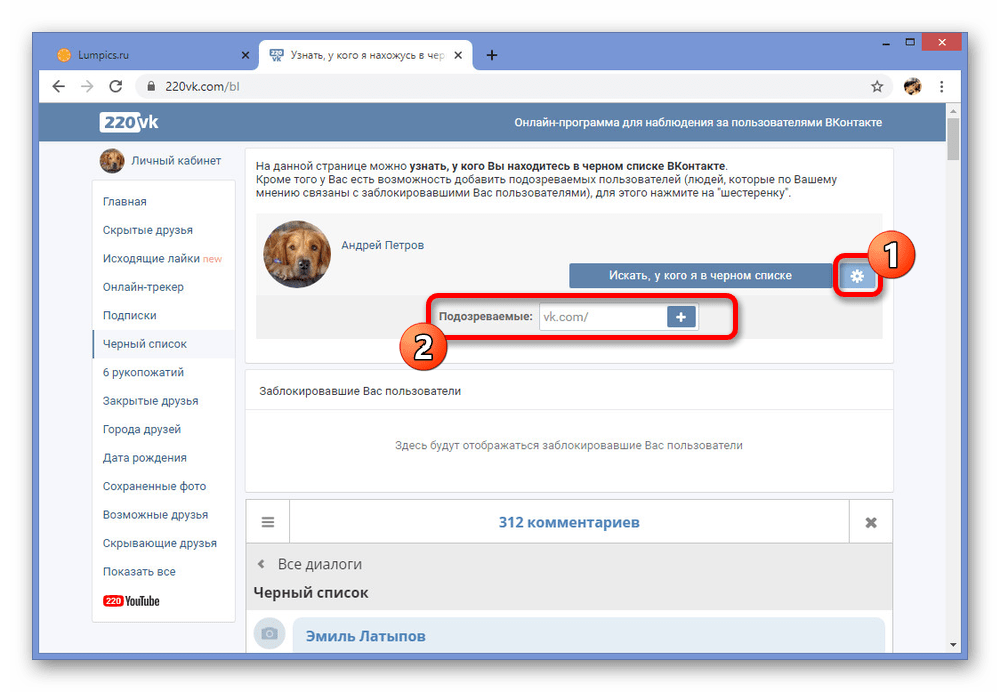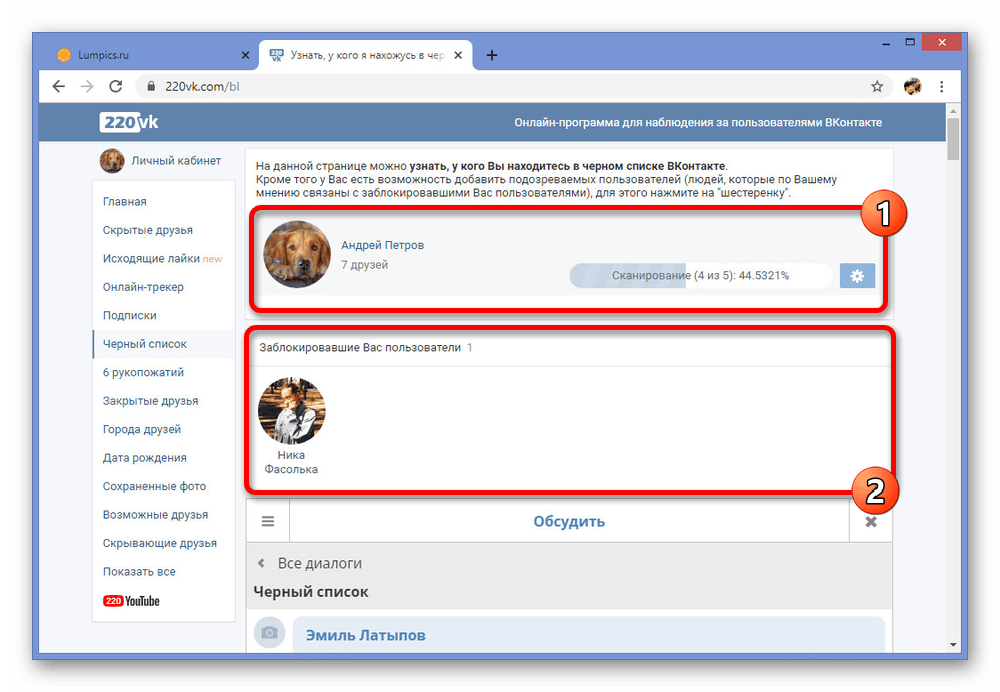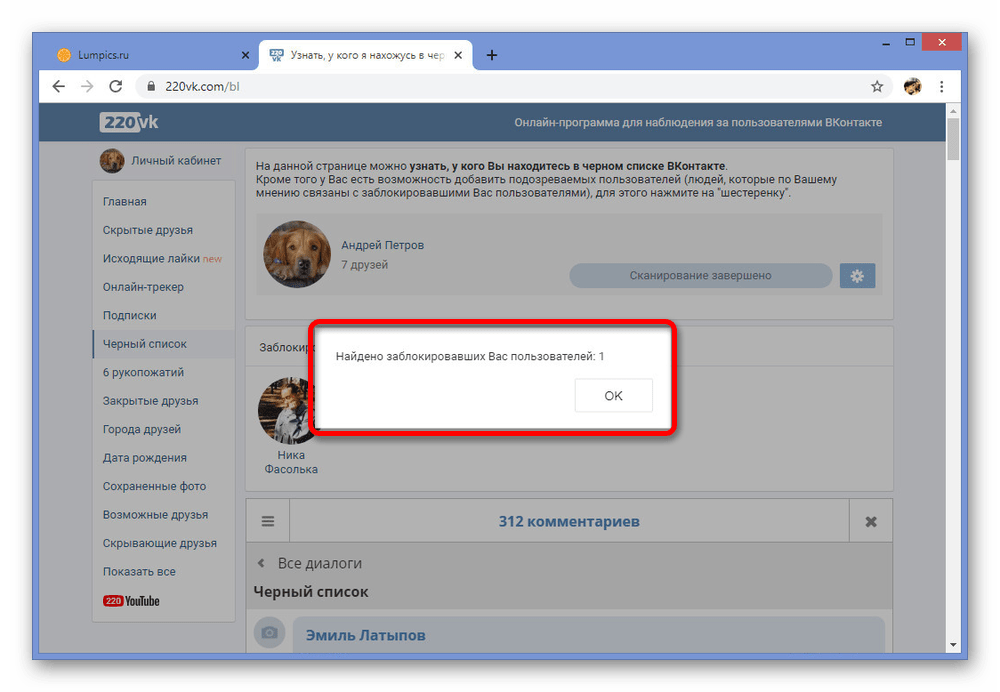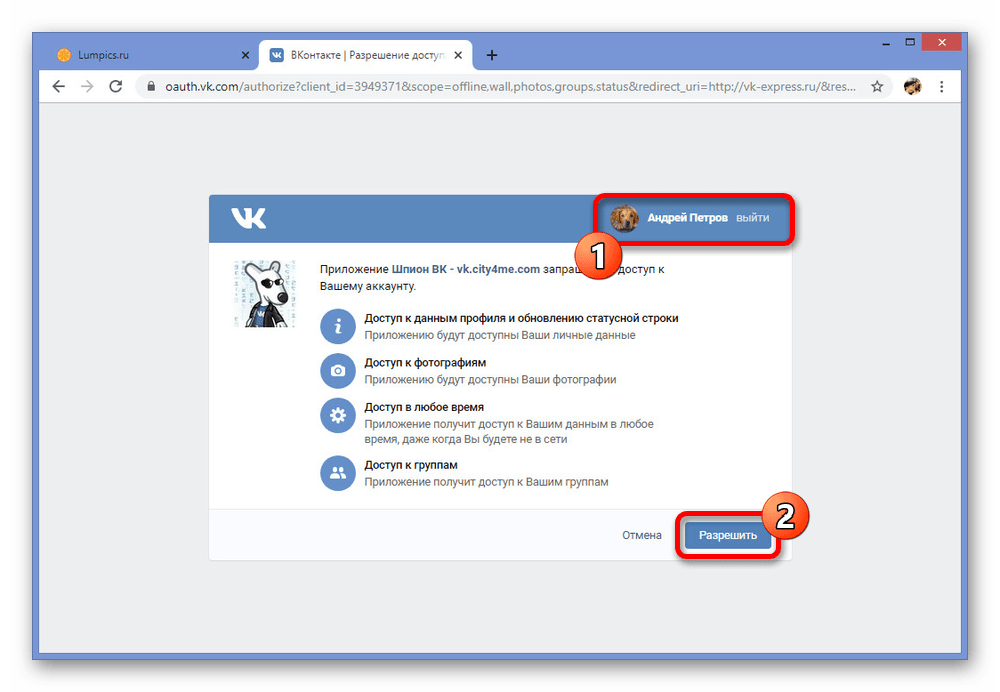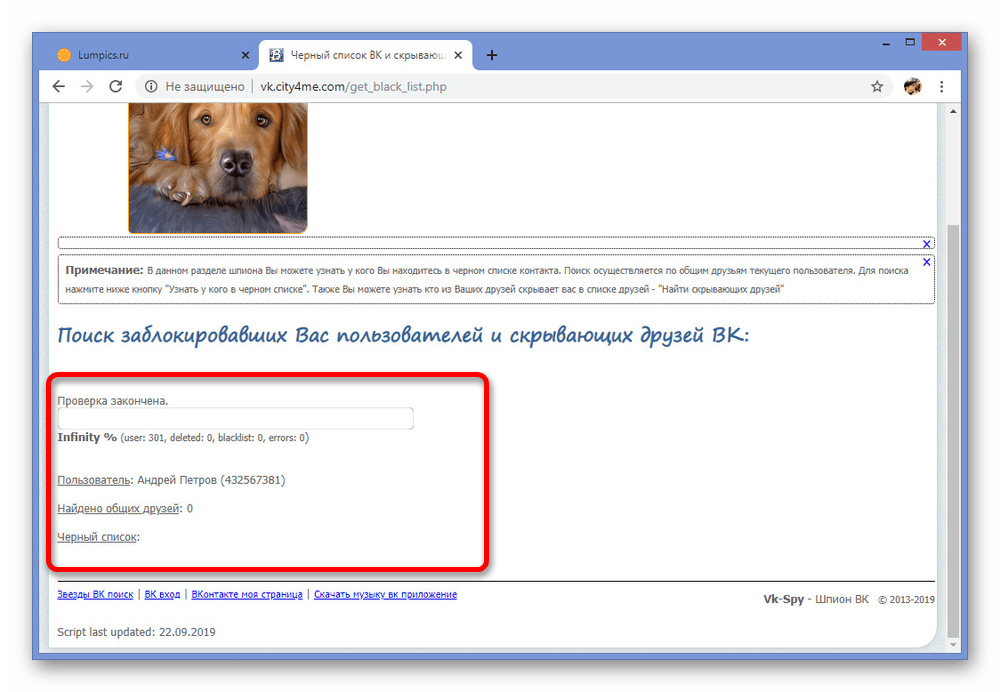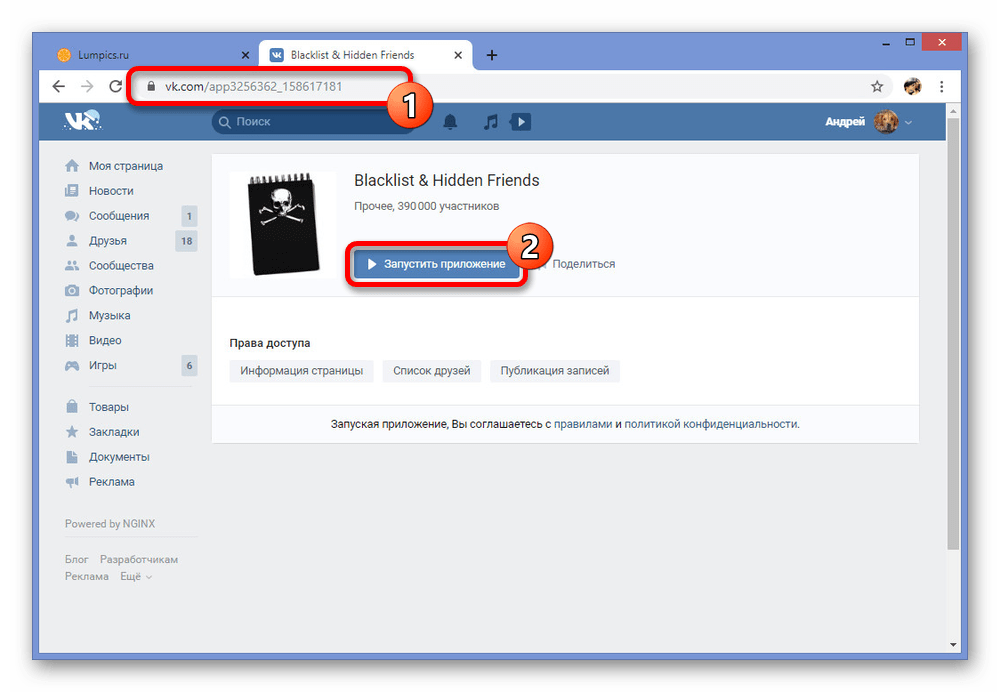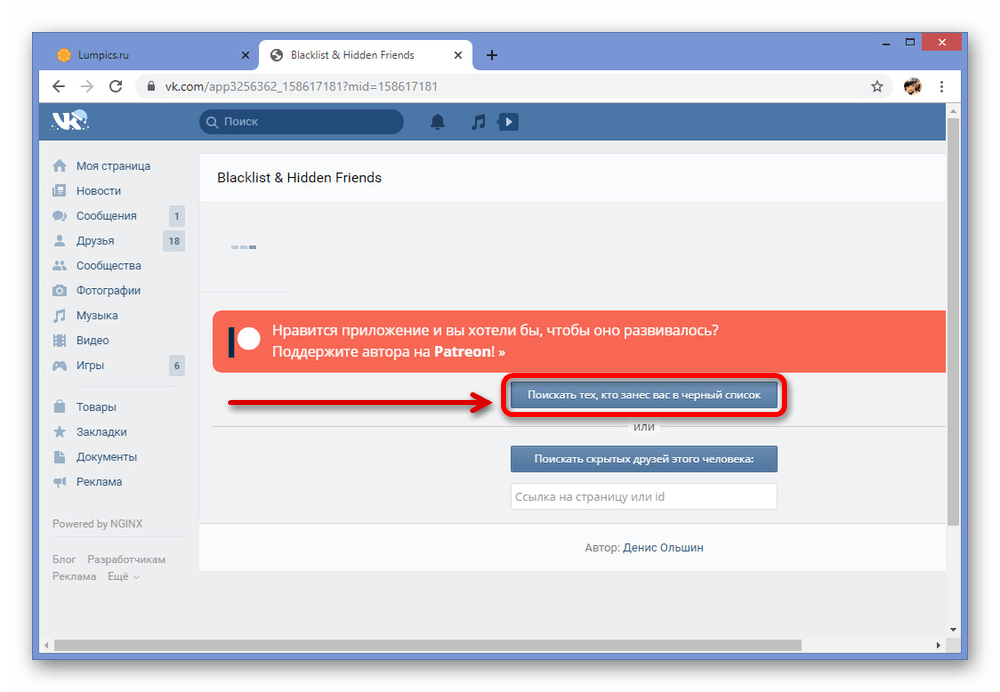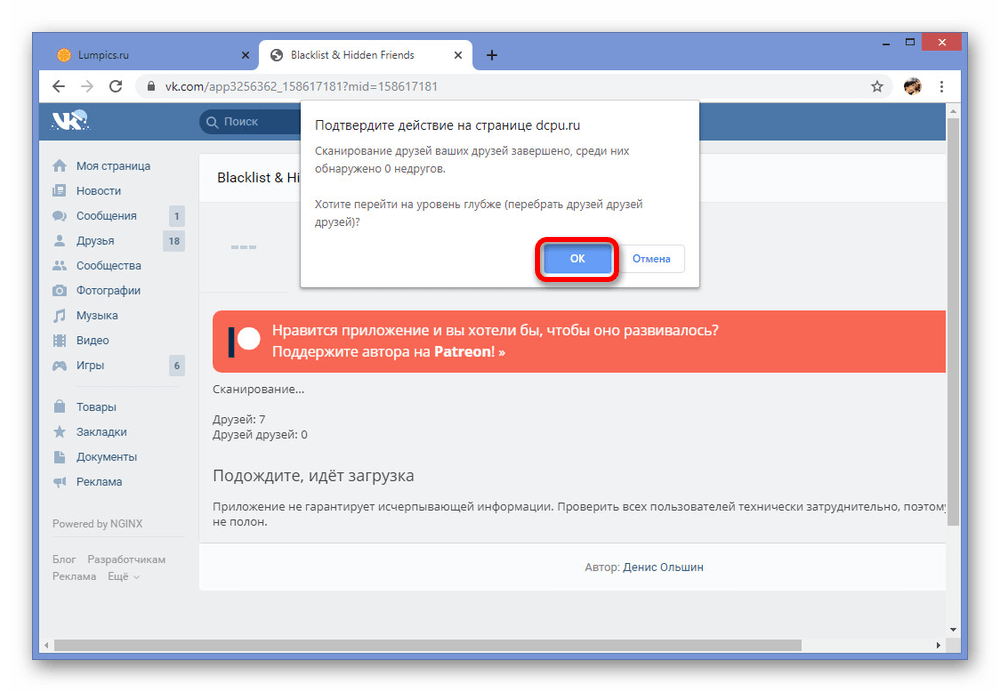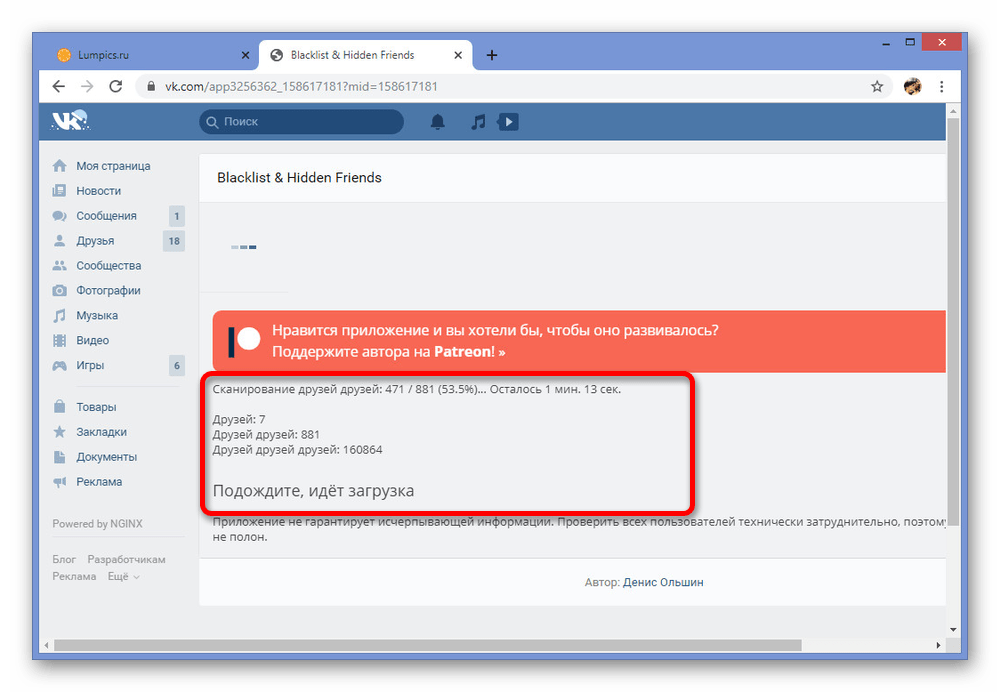Как посмотреть кто тебя заблокировал
Черный список ВКонтакте: как посмотреть, как убрать человека из ЧС (черного списка)
Посмотреть свой ЧС (черный список) ВКонтакте требуется, чтобы определить, кого ты туда занес и заблокировал (то есть эти люди больше не могут тебе писать и не могут смотреть твою страницу). Может быть, ты заблокировал человека по ошибке, а может, это было осознанное решение, но сейчас обида уже прошла и ты хочешь удалить его из черного списка. Обо всем этом читай дальше.
Как посмотреть черный список ВКонтакте (узнать, кого я заблокировал)?
Твой черный список людей ВКонтакте находится в настройках. Чтобы открыть настройки в обычной версии ВКонтакте, нажми справа вверху на свое имя или на аватарку — откроется меню. Затем выбери там пункт Настройки:
Настройки состоят из нескольких разделов. Тебе нужен Чёрный список — нажми на этот пункт в правой колонке.
Если ты заходишь в ВК через браузер, то свой черный список можно быстро открыть по этой ссылке:
Перед тобой откроется список всех людей, кого ты когда-либо заблокировал. Когда ты заносишь кого-нибудь в черный список, он остается там навсегда. Точнее, до тех пор, пока ты его сам не разблокируешь.
Как открыть черный список ВКонтакте в приложении на телефоне, в мобильной версии?
В мобильном приложении ВК:
В мобильной версии сайта можно открыть по ссылке: Мой черный список или так:
Как разблокировать человека ВКонтакте, убрать из черного списка?
На телефоне (в приложени или в мобильной версии ВК)
Открыв черный список (как описано выше), найди нужного человека и нажми на крестик справа от него. Все, ты разблокировал человека.
Другой вариант: зайди на страницу заблокированного человека, открой меню кнопкой ⋮ (три точки, справа вверху) и выбери Разблокировать.
В полной версии сайта ВК
Открыв черный список (как описано выше), найди нужного человека и нажми Удалить из списка справа от него. Человек разблокирован.
Другой вариант: зайди на страницу заблокированного человека, открой меню кнопкой 
Если человек заблокирован ВКонтакте, это другое. Значит, его страница заморожена за нарушение правил, и он вообще не может пользоваться ВК, пока не разблокирует ее. Об этом подробнее написано здесь: Заблокировали ВКонтакте. Что делать?
Как найти человека в своем черном списке?
В самом верху черного списка есть поле Поиск по черному списку (в полной версии сайта). Нажми туда и начни набирать имя или фамилию человека, который тебя интересует — ты быстро его найдешь. Эта функция полезна, когда в твоем черном списке много людей.
Как посмотреть чужой черный список? Как узнать, есть ли я в черном списке?
Посмотреть чужой черный список нельзя, это личная тайна каждого пользователя. Но можно легко определить, находишься ли ты в черном списке конкретного человека. Вот инструкция:
Как заблокировать человека, занести в черный список?
Читай об этом здесь:
Вход.ру
Попробуй стартовую страницу Вход.ру — она удобна и дает много интересных возможностей для твоей страницы ВКонтакте:
Как узнать у кого я в черном списке?
Как известно, ВКонтакте есть возможность добавлять других пользователей в черный список. При этом пользователь, добавленный в бан-лист, не сможет просматривать вашу страничку или отправлять вам сообщения. Функция довольно удобная и даже в некоторых случаях необходимая.
Согласитесь, что нередко возникает желание знать не только своих друзей, но и врагов — т. е. тех, у кого вы находитесь в черном списке. Совсем недавно такая возможность появилась благодаря одному из программистов, работающих ВКонтакте.
Приложение Blacklist сканирует странички ваших друзей и друзей друзей, выдавая список тех, кто ограничил доступ для вас к своей странице, т. е. добавил в бан-лист.
При этом приложение абсолютно не вмешивается в механизм действия сайта и не мешает его нормальному функционированию, а значит и не нарушает правил социальной сети.
Чтобы узнать, кто из пользователей занес вас в свой бан-лист, просто запустите приложение Blacklist. Сделать это можно по ссылке https://vk.com/app3256362.
Напомним, что добавленный в бан-лист пользователь не может просматривать вашу страницу, отправлять вам сообщения и оставлять комментарии к вашим записям.
Чтобы добавить пользователя в черный список, проделайте следующее:
Чтобы удалить пользователя из черного списка, проделайте следующее:
Просмотр блокировок моей страницы ВКонтакте
Социальная сеть ВКонтакте оснащена массой инструментов для управления приватностью аккаунта, позволяя не только изолировать контент на своей странице, но и блокировать других пользователей посредством черного списка. При этом иногда, вне зависимости от причины, может возникнуть необходимость просмотра блокировок своей страницы другими людьми. В рамках статьи мы рассмотрим несколько методов того, как подобное можно сделать.
Просмотр блокировок моей страницы ВК
Для просмотра блокировок собственной страницы посредством ЧС в настоящее время можно прибегнуть к нескольким способам, как правило, требующим использования сторонних сервисов и приложений, но не гарантирующих 100-процентной точности. Вдобавок к этому, нами будут пропущены какие-либо способы обхода подобных блокировок.
Способ 1: Уведомление о блокировке
Наиболее простой и вместе с тем основной метод просмотра блокировки страницы заключается в простейшем переходе к профилю другого человека. Если вы находитесь в черном списке у данного человека, вместо информации о странице или сообщения об использовании закрытого аккаунта появится уведомление «Пользователь ограничил Вам доступ к своей странице».
Подобный подход не позволяет просмотреть сразу полный список блокировок, но, как бы то ни было, это единственный метод, доступный на веб-сайте и в приложении без использования сторонних средств.
Способ 2: Онлайн-сервис 220VK
Одним из самых эффективных способов просмотра людей, добавивших вас в черный список, является использование стороннего онлайн-сервиса 220VK. С помощью веб-сайта, предварительно выполнив авторизацию через ВКонтакте, можно выполнить массу задач вроде поиска скрытых друзей и как раз таки отображения заблокировавших вашу страницу людей.
Учтите, что сервис хоть и предоставляет весьма точные результаты, никто не может гарантировать, что отображены будут все люди, добавившие вас в ЧС. Именно поэтому нами будет разобрано еще одно альтернативное решение, способное дополнить настоящую инструкцию.
Способ 3: VK.CITY4ME
Еще один онлайн-сервис VK.CITY4ME, представленный в рамках статьи исключительно в качестве дополнительного варианта, выдает схожие инструменты, включая проверку других пользователей на предмет добавления вас в черный список. Доверять результатам данного ресурса стоит лишь в половине случаев и то в сочетании с 220VK.
Как мы уже сказали, доверять сервису стоит лишь отчасти, так как большинство проверок заканчиваются неудачно. В то же время, если юзеры будут найдены, вы без проблем сможете в этом убедиться.
Способ 4: Blacklist & Hidden Friends
Последний способ в рамках сегодняшней статьи сводится к использованию внутреннего приложения Blacklist & Hidden Friends, не требующего авторизации и потому являющегося наиболее безопасным. Однако несмотря на данную особенность, доверять результатам здесь можно примерно на том же уровне, что и на VK.CITY4ME.
Способ достаточно прост в обращении и не требует авторизации на сторонних ресурсах, что делает его отличной альтернативой прочим решениям.
Мы постарались уделить должное внимание каждому актуальному способу, но доступному преимущественно в компьютерной версии сайта. Если вас интересуют решения для телефона, проще будет использовать режим полной версии в мобильном браузере, так как отдельное ПО сильно ограничено в плане точности.
Помимо этой статьи, на сайте еще 12523 инструкций.
Добавьте сайт Lumpics.ru в закладки (CTRL+D) и мы точно еще пригодимся вам.
Отблагодарите автора, поделитесь статьей в социальных сетях.
Время лайфхаков: как узнать, кто заблокировал в инстаграме
Ты точно вычислишь тех, кто кинул тебя в ЧС.
Фото Souvik Banerjee, unsplash
Блокировка определенных пользователей в социальных сетях позволяет решить множество проблем: начиная с нежелательного общения, заканчивая возможностью скрыть свой профиль от людей, чей интерес к твоей персоне вызывает настороженность. Однако случиться может наоборот, и ты сам окажешься в черном списке, того не подозревая.
Многие мечтают узнать о тайных недоброжелателях, которые заблокировали их в инстаграме. Однако сделать это не так просто, как может показаться на первый взгляд. Тайные функции приложения, о которых рассказывают некоторые «знатоки», чаще всего оказываются фейком. Дополнительные сайты и приложения, которые якобы могут показать тех, кто тебя заблокировал, чаще всего являются частью мошеннических схем по получению персональных данных. Поэтому одним из немногих действенных методов остается тот, о котором ты узнаешь сегодня.
Как понять, что ты заблокирован в инстаграм?
Есть несколько простых способов проверить это и несколько сигналов, свидетельствующих о том, что ты попал в бан. К сожалению, инстаграм не позволяет увидеть целиком список людей, которые ограничили тебе доступ к своей странице. Единственный вариант проверить это — зайти в профиль конкретного человека. Только так ты сможешь с высокой долей вероятности убедиться в том, что находишься в черном списке. Поэтому о блокировке со стороны малознакомых или неинтересных тебе людей ты можешь даже не узнать.
Как выглядит заблокированный аккаунт в инстаграм
Главным помощником в определении твоего бана будет сам профиль интересующего тебя пользователя. Тут возникает первая трудность: чтобы увидеть страницу человека, необходимо на нее зайти. Однако, если ты заблокирован, то найти профиль по поиску будет невозможно — он просто не отобразится в результатах поиска. В первую очередь надо найти прямую ссылку на страницу нужного пользователя. Можно попросить знакомых отправить ее, поискать в других социальных сетях или сделать поиск через браузер, предварительно выйдя из своего аккаунта.
Надо отметить, что отсутствие нужного аккаунта в поиске инстаграма не всегда говорит о том, что ты заблокирован. Это также может произойти, если человек удалил свою страницу или изменил название.
Теперь, когда ссылка у тебя, переходим по ней и смотрим на то, что появилось на экране.
Вместо фотографий пользователя на странице появится запись «Пока нет публикаций», однако некоторая информация все же будет доступна. Ты сможешь увидеть название профиля и заполненную шапку. В иных случаях также видно количество подписчиков и подписок, однако нажать на них не выйдет (аватарка и имя замазаны не будут). Теперь разберемся с другими признаками.
Подписка
Для опытных пользователей инстаграма не секрет, что при подписке на аккаунт человека синяя кнопка «подписаться» ставится белой. В случае, если тебя заблокировали, эта кнопка изменит свое название на «пользователь не найден», что станет сигналом о блокировке твоего аккаунта.
Можно использовать другой лайфхак с подписками. Если ты точно уверен, что был подписан на человека, а теперь нет — это значит, что тебя отправили в чс. Алгоритмы инстаграма работают таким образом, что при блокировке аккаунта любые подписки отменяются: как взаимные, так и нет.
Сообщения в Direct
Если тебя заблокировали, ты по-прежнему можешь отправлять этому пользователю сообщения в direct. Правда есть одно «но». Они никогда не дойдут до адресата. Сообщение будет отправлено, но человек, который заблокировал твой аккаунт, его не увидит. Ты можешь узнать о блокировке, если твое сообщение никогда не будет помечено как прочитанное. Тот, кто отправил тебя в бан не сможет зайти в вашу переписку и отправить сообщение.
Попытка подписаться
В некоторых случаях заблокированный пользователь может увидеть на странице того, кто это сделал, активную кнопку «Подписаться», которая будет гореть синим цветом. Однако сделать это не удастся, каждый раз она будет вновь загораться синим.
Как заблокировать пользователя?
Для того, чтобы заблокировать нежелательный аккаунт, нужно выполнить несколько простых действий.
Необходимо перейти на страницу того, кото ты хочешь заблокировать, нажать на три точке в верхнем правом углу и выбрать в высветившемся меню кнопку «Заблокировать» — она будет гореть красным цветом. кроме того, ты можешь заблокировать не только конкретный аккаунт пользователя, но и любые другие аккаунты, которые создаст этот человек.
Если блокировать целиком аккаунт не хочется, можно выбрать функцию, которая позволит ограничить пользователю доступ к комментариям под твоими публикациями, а также не даст их писать ему. Он также не сможет писать тебе личные сообщения, однако будет видеть твой профиль.
Чтобы разблокировать пользователя нужно повторить тот же алгоритм действий и нажать на кнопку «Разблокировать». Можно также просто зайти на страницу того, кого отправили в черный список и нажать на синюю кнопку «Разблокировать», которая появится на месте кнопки «Подписаться».
Приватный аккаунт
Если ты в целом не хочешь, чтобы твой профиль посещали незнакомые люди, ты можешь перевести статус аккаунта из открытого в приватный. Тогда прежде, чем другие люди смогут увидеть твои публикация, они будут вынуждены отправить запрос на подписку. А принимать его или нет — уже твое решение. Чтобы сделать аккаунт закрытым, нужно зайти в свой профиль и нажать на три полоске в верхнем правом углу экрана, далее выбрать «Настройки», затем «Конфиденциальность», в самом верху появится кнопка переключения профиля на закрытый. Чтобы аккаунт снова стал открытым нужно повторить те же действия.
Обычно блокировка в инстагрме не вызывает трудностей даже у неопытных юзеров. Определение того, что в черный список попал именно твой аккаунт также производится довольно легко. Никаких дополнительный сайтов и приложений, которые могут привести к утечке персональных данных, не потребуется, если просто быть чуточку внимательнее и пользоваться верными, а главное, безопасными советами.
Как посмотреть кто заблокировал меня в Instagram
В отличие от ВКонтакте или Facebook Инстаграм не даёт прямого указания, что пользователь добавил аккаунт в чёрный список. Посмотреть, кто заблокировал меня в Инстаграм, можно через сторонние сервисы (большинство из них платные), а также вручную проверить через переход на нужную страницу.
Способ 1: перейти на выбранный профиль
Узнать, кто заблокировал в Инстаграмме ваш профиль, можно вручную, перейдя на страницу конкретного пользователя. Основные признаки добавления вашего аккаунта в чёрный список (при условии, что выбранный аккаунт открытый):
Удалить вас из чёрного списка сможет только сам пользователь.
Способ 2: упомянуть в комментарии
Быстрый способ проверить, находитесь ли вы в чёрном списке у пользователя:
Проверить, заблокирован или ограничен в доступе ваш профиль, возможно только одним способом. При ограничении доступа вам доступны различные действия в профиле пользователя, но видимыми комментарии станут только после одобрения владельцем аккаунта. Если через некоторое время ваш комментарий под публикацией стал виден всем, значит человек принял его: ваш доступ был ограничен, но не заблокирован.
Способ 3: проверить direct
При попадании в чёрный список вы не сможете отправлять пользователю сообщения (или сможете, но они не будут доставлены – рядом с текстом не появится отметка «Прочитано»). Вы также можете проверить, показывается ли сетевой статус пользователя – для этого потребуется два аккаунта:
Способ 4: открыть профиль с компьютера
Вы можете воспользоваться веб-версией чтобы проверить наличие своего профиля в чёрном списке:
Чтобы убедиться, что страница пользователя по-прежнему активна, а не была удалена или взломана, выполните следующие действия:
Вы также можете проверить блокировку, перейдя на профиль Инстаграм с аккаунта одного из друзей.
Как заблокировать человека
Блокировка пользователя закроет ему доступ к вашей странице: выбранный пользователь не сможет просматривать ваши публикации (даже в открытом аккаунте) и истории, ставить лайки и комментарии.
Как заблокировать человека:
Вам также не будут доступны публикации на странице заблокированного пользователя. При переходе в его профиль будет открываться пустая страница с системным сообщением «Профиль заблокирован, вы можете его разблокировать…».
Отменить блокировку вы сможете самостоятельно в любой момент.
Кого я заблокировал в Инстаграм
Посмотреть, кого из пользователей вы добавили в чёрный список, можно только с мобильного устройства – в компьютерной версии (в том числе через официальное приложение Microsoft) данное действие недоступно.
Проверить блокировку можно следующим образом:
Инстаграм ответственно подходит к обеспечению безопасности пользовательских действий. Просмотреть полный список пользователей, у которых вы добавлены в чёрный список, не получится. Бесплатно вы сможете только вручную открывать аккаунты и проверять доступность действий – лайков, комментариев, просмотра публикаций.